
こんにちは!器械いじりや最新テクノロジーが大好きなkensirouです。
パソコンの画面上でスマホゲームを楽しむことを可能にしてくれる無料エミュレーターソフトの【NoxPlayer】
【NoxPlayer】はAndroidエミュレーターとしては動きが軽い方だけど、パソコンに積んであるCPUのスペックとメインメモリの容量によってその軽快さに差が出、エミュレーターの同時起動数によっても大きく変化します。
僕のパソコンで3アカウント同時起動した場合、CPUは概ね対応できているけどメインメモリ容量が10GBでは足りないようでかなりの頻度でゲームにカクつきが生じます。
そこで【NoxPlayer】の動きを軽快化させるためにメインメモリ容量を10GB→16GBに増やすことにしました。
ということで今回はメインメモリを増設することで【NoxPlayer】の動きがどの程度改善されるのか検証した結果をご報告いたします。
メモリ増設でNoxPlayerの動きは変わるのか
1.メインメモリ増設前
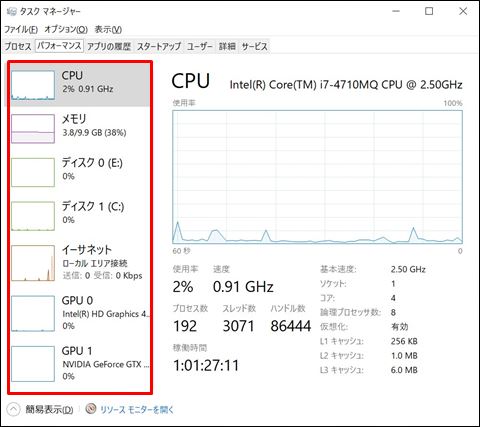
まずは「タスクマネージャー」を使ってメインメモリを交換する前のメインメモリ使用率を確認。
確認方法は下タスクバー上で右クリック→「タスクマネージャー」を起動→「パフォーマンス」タブを開き赤線で囲んだ部分のどこでもよいのでダブルクリック。

するとパフォーマンスモニターとして利用可能となるので、このモニターを使って確認。
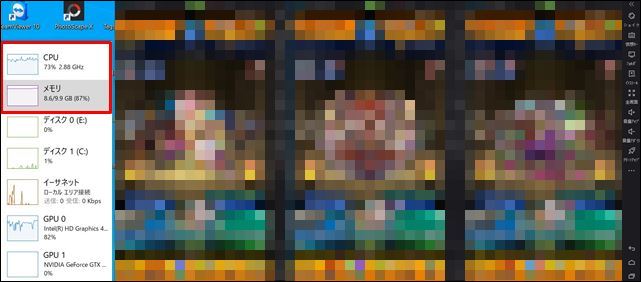
NoxPlayerを3アカウント分立ち上げるとメインメモリ10GB中8.6GBの使用となり使用率87%で高止まり状態。
CPU使用率は73%なのでこちらもあまり余力は残ってないけどCPUは交換できないのでしょうがない。
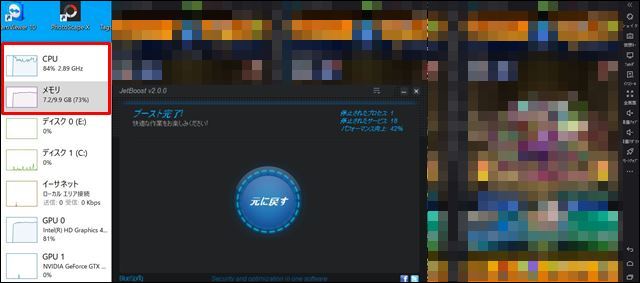
ちなみに「【JetBoost】をWindows10に導入する方法と使い方」で紹介している通りに【JetBoost】で最適化するとメインメモリ使用率は73%に下がり、エミュレーターの動きがほんの少しだけ軽くなります。
それでも、できればメインメモリ使用率は50%程度に抑えたいのでメモリを増設します。
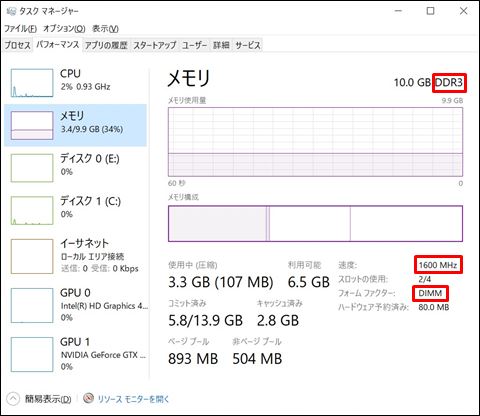
現在8GB+2GBで合計10GBのメモリを積んでいるから2GBのメモリを8GBのメモリに交換します。
「タスクマネージャー」に表示されている通り、DDR3-1600のノートパソコン用メモリをAmazonにて購入。
メインメモリの交換&増設については「メモリの交換or増設でWindows10の動きがサクサクに!?」と「Windows10が快速に!ノートPCのメモリ交換の手順を解説!」で詳しく説明しています。
スポンサーリンク
2.メインメモリ増設後
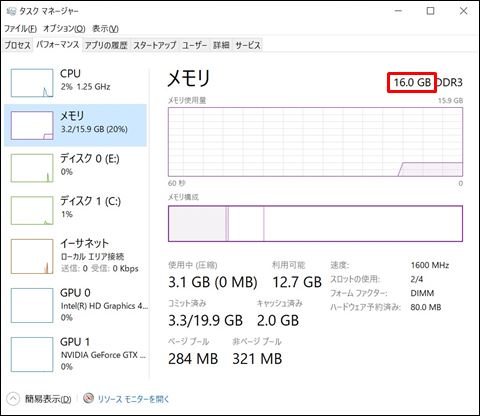
ご覧の通り10GB→16GBに増設完了したのでメインメモリ使用率にどれくらいの余裕が出たのか確認。
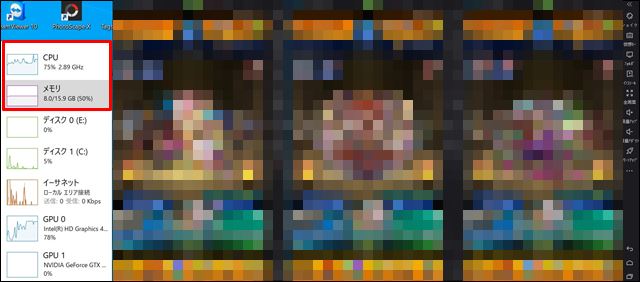
もくろみ通りメインメモリ使用率は50%に。
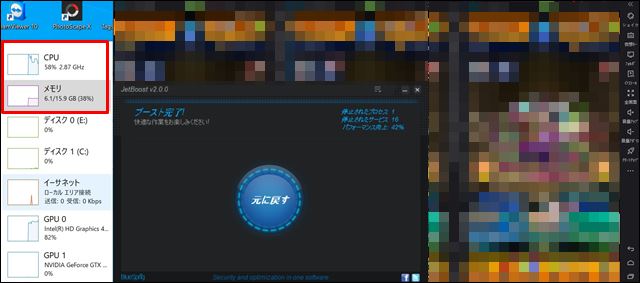
【JetBoost】で最適化するとCPU使用率が58%、メインメモリ使用率が38%となりグッと余裕ができました。
ビフォーアフター
上記の通り数値的にはかなり改善することができ、実際にエミュレーターの動きもハッキリと分かるほどスムーズに!
まるでエミュレーター自体がハイパフォーマンスモデルになったかのようにヌルサク化。
特にモンストのゲージを合わせる時にハッキリと差を感じます。これは快適!
まとめ
【NoxPlayer】を起動した状態だとGoogle Chromeなど他のブラウザーの起動がもたついたりするけど、メインメモリ使用率に余裕があるとそれも改善されます。
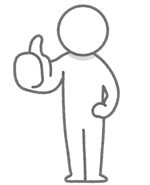
【NoxPlayer】を起動するしないに関わらずメインメモリ使用率に余裕を持たせることでWindowsの全体的なパフォーマンスアップにつながるので検討してみてはいかがでしょうか。
なお、【NoxPlayer】の設定を変更することで動きが改善される場合もあるので「【NoxPlayer】の動きが重いと感じたら確認したい3つのこと!」を参考に【NoxPlayer】の設定を見直してみてください。
最後までお付き合いいただき、ありがとうございました。


